PDFSpark is een programma dat zichzelf adverteert als een “All-In-One PDF Manager” — een gratis app die een gebruiker toelaat zijn PDF-bestanden te bekijken, converteren en annoteren. Het werd echter geclassificeerd als een POT — potentieel ongewenste toepassing, en adware — een programma waarvan het hoofddoel het tonen van advertenties is.
PDFSpark nodigt gebruikers uit door het aanbieden van een nuttig set PDF bestand management tools maar wat het voor zijn gebruikers verbergt is dat het ook in staat is om:
- browsers te gijzelen om agressieve advertenties te tonen,
- de gebruiker zijn persoonlijke informatie te verzamelen en deze te delen met marketers, en
- andere ongewenste programma’s uit te nodigen op de pc.
Pdfspark snelkoppelingen
- Is PDFSpark gevaarlijk?
- Hoe installeren mensen PDFSpark?
- Hoe kunnen mensen POT en adware vermijden?
- Wat zijn de alternatieven?
- Hoe het deïnstalleren?
- Automatische tools Malware verwijderen
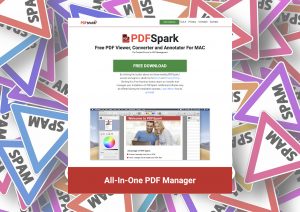
(Win)
Opmerking: Spyhunter proef levert detectie van parasieten zoals PDFSpark en helpt bijde verwijdering ervan gratis. beperkte proefversie beschikbaar, Terms of use, Privacy Policy, Uninstall Instructions,
(Mac)
Opmerking: Combo Cleaner proef levert detectie van parasieten zoals PDFSpark en helpt bijde verwijdering ervan gratis. beperkte proefversie beschikbaar,
Het is normaal voor schijnbaar nuttige programma’s, zoals PDF-managers, video naar audio converters, hardware optimalisators om ontworpen te worden met als hoofddoel het leveren van marketing materiaal aan gebruikers die hier niet om vragen. De manier waarop ze werken zorgt ervoor dat het moeilijk te zien is welk specifiek programma verantwoordelijk is voor de opdringerige marketing. Soms is een antimalware app nodig om de schuldige te vinden — een goede aangezien sommige adware apps proberen om antivirusprogramma’s te misleiden door gestolen certificaten te gebruiken.
Is PDFSpark gevaarlijk?
Ten eerste, PDFSpark is geen virus. Het is echter een soort van malware: adware en een potentieel ongewenste toepassing (POT).

Adware, zoals PDFSpark, verdient geld aan het tonen van advertenties die hun sponsors willen promoten aan de gebruikers van PDFSpark. Niet alleen op PDFSpark zelf — adware programma’s kunnen een browser gijzelen om advertenties te tonen op elke website. Deze advertenties zijn vaak opdringerig — pop-up vensters, banners, coupons; verspillen de mensen hun bandbreedte en verstoren in ervaring met luide en laaiende advertenties. Vaak zijn ze ook nog eens oneerlijk — ze doen zich voor als deel van de geopende site terwijl ze dat niet zijn, ze wijzigen de startpagina, tonen nep beveiligingswaarschuwingen en veranderen de bestemming van de links. In het slechtste geval is de bestemmingssite kwaadaardig en kunnen er meer ongewenste apps gedownload worden op de computer van de gebruiker.
Uit de PDFSpark EULA:
De Reclame kan omvatten, zonder beperkingen, inhoud, aanbiedingen voor producten of services, data, links, artikelen, grafische of video berichten, tekst, software, muziek, graphics of andere materialen of services. De timing, frequentie, plaatsing en omvang van de Reclame verandert en wordt bepaald naar ons goeddunken.
Bovendien verzamelt adware — zoals PDFSpark — persoonlijke gegevens van de gebruiker (surf gewoontes, informatie over geïnstalleerde software en hardware) en verkoopt het deze aan derden zonder medeweten of toestemming van de gebruiker. Dit helpt adverteerders advertenties te kiezen die zij denken het meest efficiënt zijn voor een bepaalde gebruiker en PDFSpark toont deze.
Hoe installeren mensen PDFSpark?
PDFSpark kan gedownload worden vanop zijn eigen website. De startpagina toont de gebruiker een interessante waarschuwing: “Extra software kan aangeboden worden tijdens het installatieproces”. Dit is één manier waarop POT verspreid worden — ze worden verwerkt in de installatie van een ander programma. De optie om te kiezen of je deze extra programma’s wilt of niet zit verborgen in de “Geavanceerd” opties van de installer en wordt makkelijk over het hoofd gezien door veel gebruikers. Op deze manier smokkelt PDFSpark meer potentieel ongewenste apps op mensen hun computer.
Zelfs met legitieme software kan POT zoals PDFSpark gebundeld worden, zeker als het geen officiële installer is. Soms lokken onethische websites gebruikers door het gratis aanbieden van populaire (en dure) software (maar voorzien in feite enkel proefversies van deze software) en voorzien gebruikers van een niet officiële installer waarmee POT gebundeld werden. Sommige installers zijnVolledig nep en installeren zelfs gemenere malware.
Een andere manier waarop POT verspreid worden is via software bundels. Tientallen apps kunnen gebundeld worden in één software waardoor het moeilijk wordt voor de gebruiker om ze allemaal na te kijken.
Als er één POT geïnstalleerd werd, werden er waarschijnlijk meerdere geïnstalleerd. Deze programma’s zijn talrijk op het web.
Hoe kunnen mensen POT en adware vermijden?
Voor gebruikers een programma downloaden zouden ze er wat onderzoek naar moeten doen. Als een deal er te goed uitziet om waar te zijn is dit verdacht. Meestal worden dure apps niet gratis aangeboden.
Ideaal zou zijn dat een app gedownload wordt van zijn officiële website of winkel. Het is onwaarschijnlijk dat een officiële installer POT bevat maar gebruikers zouden toch het installatieproces aandachtig moeten volgen en alles lezen.
Software bundels zouden moeten worden gedownload vanop gereputeerde sites die de veiligheid van hun gebruikers ernstig nemen.
Wat zijn de alternatieven?
Het loont de moeite te overwegen om te betalen voor een app. Legitieme programma’s bieden vaak een proefversie aan zodat gebruikers kunnen zien of ze het leuk vinden of niet. Betaalde programma’s bieden gebruikers een klantendienst aan en worden bijgewerkt met de nieuwste hardware en software. Er is geen tekort aan PDF managers die meer functies bieden dan PDFSpark, en die geen bedreiging vormen voor de veiligheid van je Mac.
Een ander idee voor een gratis app is het gebruiken van een open source programma maar deze kunnen bugs bevatten of nog niet volledig klaar zijn.
Hoe het deïnstalleren?
Omdat PDFSpark geen virus is, zou het eenvoudig te verwijderen moeten zijn, net zoals een normaal programma. Het is echter zeer onwaarschijnlijk dat er slechts één potentieel ongewenste toepassing werd geïnstalleerd. Het is een goed idee om al de bestanden op de computer te scannen en na te kijken of er misschien nog andere POT apps of adware op de loer liggen. Reimage, Combo-Cleaner, Malwarebytes zijn voorbeelden van programma’s die adware en andere POT kunnen vinden en herkennen en toelaten dat gebruikers deze gemakkelijk verwijderen.
Automatische tools Malware verwijderen
(Win)
Opmerking: Spyhunter proef levert detectie van parasieten zoals Pdfspark en helpt bijde verwijdering ervan gratis. beperkte proefversie beschikbaar, Terms of use, Privacy Policy, Uninstall Instructions,
(Mac)
Opmerking: Combo Cleaner proef levert detectie van parasieten zoals Pdfspark en helpt bijde verwijdering ervan gratis. beperkte proefversie beschikbaar,
Hoe PDFSpark te verwijderen, gebruik makend van het Configuratiescherm
- Start -> Configuratiescherm (oudere Windows) of druk op de Windows-knop -> Zoek en enter Configuratiescherm (Windows 8);

- Kies Verwijder Programma;

- Blader door de lijst en verwijder zaken gerelateerd aan PDFSpark .

- Klik op de Verwijder knop.

- In veel gevallen is een anti-malware programma beter in het detecteren van gerelateerde parasieten, dus we raden u aan Spyhunter te installeren om zo andere programma’s die mogelijks onderdeel zijn van een infectie, te elimineren.

Deze methode zal sommige browser plug-ins niet verwijderen, ga daarom door naar het volgende deel van de handleiding.
Verwijder PDFSpark van uw browsers
TopVerwijder kwaadaardige extensies van Internet Explorer
- klik op het Gereedschap icoon -> Beheer Add-ons.

- Ga door de Werkbalken en extensies. Verwijder alles gerelateerd aan PDFSpark en items die u niet kent en niet gemaakt werden door Google, Microsoft, Yahoo, Oracle of Adobe.

- Sluit de Opties.
(Optioneel) Reset uw browserinstellingen
Als u nog steeds problemen ondervindt gerelateerd aan PDFSpark, reset de instellingen van uw browser dan naar de standaardinstellingen.
- Klik op het Gereedschap icoon -> Internet Opties.

- Kies voor de Geavanceerd tab en klik op de Reset knop.

- Selecteer het “Verwijder persoonlijke instellingen” vakje en klik op de Reset knop.

- Klik op de Sluit knop in het bevestigingsscherm, sluit dan de browser.

Als u de instellingen van uw browser niet opnieuw kan instellen en het probleem blijft aanhouden, scan uw computer dan met een anti-malware programma.
TopPDFSpark verwijderen van Chrome
- Klik op de menu-knop in de rechter-bovenhoek van het Google Chrome scherm. Selecteer “Instellingen”.

- Klik op “Extensies” in de linker menubar.
- Ga door de extensielijst en verwijder de programma’s die u niet nodig hebt, vooral deze die gelijkaardig lijken aan PDFSpark. Klik op het icoon met de prullenbak naast PDFSpark of andere add-ons die u wil verwijderen.

- Klik op de “Verwijder” knop in het bevestigingsscherm.

- Indien onzeker, kan u ze tijdelijk uitschakelen.

- Herstart Chrome.
(Optioneel) Reset uw browserinstellingen
Als u nog steeds problemen ondervindt gerelateerd aan PDFSpark, reset de instellingen van uw browser dan naar de standaardinstellingen.
- Klik op de menu-knop van Chrome (drie horizontale lijnen) en selecteer Instellingen.

- Scrol naar het einde van de pagina en klik op de Reset instellingen knop.

- Klik op de Reset knop in het bevestigingsscherm.

Als u de instellingen van uw browser niet opnieuw kan instellen en het probleem blijft aanhouden, scan uw computer dan met een anti-malware programma.
TopPDFSpark verwijderen van Firefox
- Klik op de menu-knop in de rechter-boven hoek van het Mozilla scherm en selecteer het “Add-ons” icoon (of druk op Ctrl+Shift+A op uw toetsenbord).

- Ga door de lijst met Extensies en Add-ons, verwijder alles gerelateerd aan PDFSpark of zaken die u niet herkent. Als u de extensie niet kent en het is niet gemaakt door Mozilla, Google, Microsoft, Oracle of Adobe, dan hebt u het waarschijnlijk niet nodig.

(Optioneel) Reset uw browserinstellingen
Als u nog steeds problemen ondervindt in verband met PDFSpark, reset de instellingen van uw browser dan naar de standaardinstellingen.
- Klik op de menu-knop in de rechter-boven hoek van het Mozilla Firefox scherm. Klik op de Help knop.

- Kies voor Probleemoplossingsinformatie in het Help menu.

- Klik op de Reset Firefox knop.

- Klik op de Reset Firefox knop in het bevestigingsscherm. Mozilla Firefox zal sluiten en de instellingen opnieuw instellen.

Als u de browserinstellingen niet opnieuw kan instellen en het probleem blijft aanhouden, scan uw systeem dan met een anti-malware programma.
Hoe PDFSpark verwijderen uit Microsoft Edge:Top
- Open Microsoft Edge en klik op de Meer acties knop (drie puntjes in de rechter bovenhoek van het scherm), kies dan Instellingen.

- In het Instellingen venster, klik op de Kies wat te wissen knop.

- Selecteer alles wat je wil verwijderen en klik op Wissen.

- Rechterklik op Start en kies Taakbeheer.

- Op de Proces tab rechterklik op Microsoft Edge en selecteer Ga naar details.

- In de Details zoek je naar waarden genaamd Microsoft Edge, rechterklik op elk van hen en selecteer dan Taak beëindigen om deze waarden te stoppen.

TopPDFSpark verwijderen van Safari (Mac OS X)
- Klik op het Safari menu.
- Kies Voorkeuren.

- Klik op de Extensies Tab.
- Klik op de Verwijder knop bij PDFSpark. Verwijder ook alle andere onbekende of verdacht uitziende zaken. Als u niet zeker bent of u de extensie nodig heeft of niet, kan u gewoonweg het Schakel in vakje deselecteren om de extensie tijdelijk uit te schakelen.

- Herstart Safari.
(Optioneel) Reset uw browserinstellingen
Als u nog steeds problemen ondervindt in verband met PDFSpark, reset de instellingen van uw browser dan naar de standaardinstellingen.
- Klik op het Safari menu in de linker-boven hoek van het scherm. Selecteer Reset Safari.

- Selecteer welke opties u opnieuw wil instellen (meestal worden ze standaard allemaal voor u geselecteerd) en klik op de Reset knop.

Als u uw browserinstellingen niet opnieuw kan instellen en het probleem blijft aanhouden, scan uw systeem dan met een anti-malware programma.

































